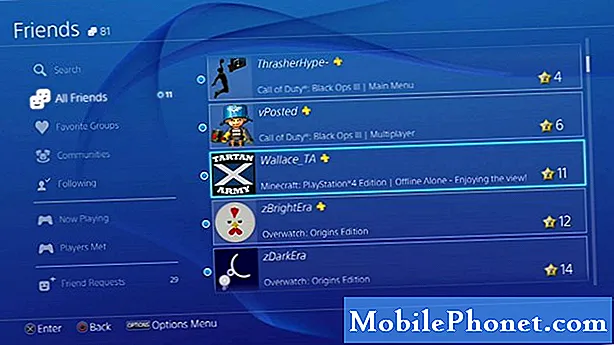ยินดีต้อนรับสู่ส่วนที่สองในชุดบทความการแก้ปัญหาสำหรับ Sony Xperia Z1 เป็นเวลานานพอสมควรแล้วที่ส่วนแรกในซีรีส์นี้ได้รับการเผยแพร่และนับตั้งแต่นั้นเป็นต้นมาเราก็ได้รับอีเมลจากผู้อ่านของเราเพื่อขอความช่วยเหลือเกี่ยวกับอุปกรณ์ของพวกเขา วันนี้เราจะตอบอีเมลบางฉบับที่ส่งถึงเราเกี่ยวกับรุ่นนี้

ปัญหา: ฉันเพิ่งอัปเดตโทรศัพท์ Z1 ของฉัน แต่เนื่องจากเหตุผลบางอย่างระบบของฉันเริ่มต้นใหม่ ตอนนี้มือถือของฉันไม่เริ่มทำงานและฉันได้รับข้อความแสดงข้อผิดพลาดบนมือถือของฉันว่า "การอัปเดตล้มเหลว โปรดเชื่อมต่อโทรศัพท์ของคุณกับคอมพิวเตอร์และลองอีกครั้ง " ฉันยังไม่สามารถเชื่อมต่อโทรศัพท์กับคอมพิวเตอร์ไม่พบอุปกรณ์ โปรดช่วยฉันด้วย ขอบคุณ.
สารละลาย: ในการแก้ไขปัญหาใด ๆ ที่เกี่ยวข้องกับการติดตั้งการอัปเดตใหม่คุณจะต้องมีเครื่องมือ PC Companion ล่าสุดของ Sony ที่ติดตั้งในพีซีของคุณ นี่คือชุดเครื่องมือและแอพพลิเคชั่นที่คุณสามารถใช้เมื่อคุณเชื่อมต่อ Z1 ของคุณกับพีซีรวมถึงการถ่ายโอนเนื้อหาสำรองข้อมูลคืนค่าการโหลดซอฟต์แวร์และการอัปเดตซอฟต์แวร์
นี่คือสิ่งที่คุณต้องใช้ในการใช้ซอฟต์แวร์
- การเชื่อมต่ออินเทอร์เน็ตบรอดแบนด์
- โปรเซสเซอร์ Intel Pentium 4, 3.6 GHz หรือเทียบเท่าของ AMD
- เนื้อที่ว่างบนฮาร์ดดิสก์ 5 GB
- แรม 2 GB
- 1 พอร์ต USB 2.0 หรือ USB 3.0 และสาย USB
- Microsoft Windows XP SP3 (32 บิต), Vista (32/64 บิต) หรือ Windows 7 (32/64 บิต) หรือ Windows 8 (32/64 บิต)
หากคุณมีสำเนา PC Companion เก่าฉันขอแนะนำให้คุณถอนการติดตั้งและรับสำเนาใหม่
- ไปที่ https://www.sonymobile.com/us/tools/pc-companion/
- คลิกดาวน์โหลด PC Companion
- เมื่อดาวน์โหลดแล้วให้เปิดไฟล์เพื่อเริ่มการติดตั้ง
- ทำตามคำแนะนำบนหน้าจอเพื่อสิ้นสุดการติดตั้ง
ในการอัปเดตอุปกรณ์ของคุณให้เป็นซอฟต์แวร์ล่าสุดให้ทำตามขั้นตอนด้านล่าง
- เปิด PC Companion และเชื่อมต่ออุปกรณ์ของคุณกับคอมพิวเตอร์
- เลื่อนและคลิกเริ่มด้านล่าง Support Zone
- คลิกเริ่มใต้อัพเดตซอฟต์แวร์โทรศัพท์ / แท็บเล็ต
- คลิกซ่อมแซมโทรศัพท์ / แท็บเล็ตของฉัน
- ตรวจสอบข้อมูลบนหน้าจอแล้วคลิกถัดไป
- ตรวจสอบข้อมูลบนหน้าจอแล้วคลิกดำเนินการต่อ
- เลือกช่องแล้วคลิกถัดไป
- รอในขณะที่ดาวน์โหลดและติดตั้งซอฟต์แวร์ล่าสุด
เส้น Xperia Z1 ปรากฏบนหน้าจอ
ปัญหา: สวัสดีฉันเพิ่งซื้อ Z1 ของฉันเมื่อไม่นานมานี้และฉันเห็นบรรทัดเหมือนที่เราเห็นในโทรทัศน์เนื่องจากการเชื่อมต่อเครือข่ายดูเหมือนว่าหน้าจอกำลังพยายามปรับการตั้งค่าหน้าจอโดยปกติจะเกิดขึ้นเมื่อฉันโทรหาคนที่ไม่มีการอัปเดตรูปภาพของผู้ติดต่อฉันเห็น ใบหน้าของผู้ชายที่ว่างเปล่าเป็นสีเทาอ่อนฉันสามารถมองเห็นเส้นเบลอที่วิ่งอยู่บนใบหน้าของมันได้อย่างชัดเจนและบนส่วนอื่น ๆ ที่เป็นสีเทาบนและล่างของหน้าจอ ฉันสับสนว่านี่เป็นปัญหาจริงหรือปัญหาการตั้งค่าบางอย่าง Fyi ฉันยังมีเวลาสามารถเปลี่ยนและเปลี่ยนโทรศัพท์ของฉันได้เพราะมันมีอายุถึง 3 วันและ Sony มีนโยบายบางอย่างที่ลูกค้าสามารถเปลี่ยนโทรศัพท์ได้หากพบปัญหาใด ๆ ภายใน 7 วันนับจากวันที่ซื้อเครื่องเดียวกัน กรุณาช่วยและคำแนะนำการดำเนินการเพิ่มเติม ขอบคุณล่วงหน้า!!!
สารละลาย: เนื่องจากอุปกรณ์ของคุณยังอยู่ในการรับประกันจึงควรเปลี่ยนอุปกรณ์ใหม่เนื่องจากอาจเป็นปัญหาเกี่ยวกับฮาร์ดแวร์อยู่แล้ว การได้รับหน่วยใหม่จะช่วยลดความเสี่ยงที่ปัญหานี้จะเกิดขึ้นในอนาคตเมื่อระยะเวลาผ่อนผันสำหรับการเปลี่ยนทดแทนสิ้นสุดลงแล้ว
อย่างไรก็ตามคุณสามารถตรวจสอบอุปกรณ์ก่อนได้ว่าแอปพลิเคชันที่คุณดาวน์โหลดล่าสุดก่อให้เกิดปัญหาหรือไม่โดยเริ่มต้นอุปกรณ์ในเซฟโหมด หากในเซฟโหมดบรรทัดไม่ปรากฏแสดงว่าปัญหาอาจเกิดจากแอปของบุคคลที่สามที่คุณติดตั้งไว้ คุณจะต้องกำหนดว่าคืออะไรและถอนการติดตั้ง
- แตะปุ่มเปิด / ปิดค้างไว้
- แตะปิดเครื่องค้างไว้
- แตะตกลงบนข้อความแจ้ง Safe Mode อุปกรณ์จะรีสตาร์ทในเซฟโหมด
หากเส้นไม่ปรากฏขึ้นคุณสามารถดาวน์โหลดแอปของบุคคลที่สามที่เป็นสาเหตุของปัญหาได้จาก Safe Mode
- จากหน้าจอหลักใด ๆ ให้แตะไอคอนแอปพลิเคชัน
- เลื่อนและแตะการตั้งค่า
- เลื่อนไปที่ "DEVICE" แล้วแตะแอป
- หากจำเป็นให้แตะหน้าจอแล้วเลื่อนไปทางขวาเพื่อดูหน้าจอดาวน์โหลด
- เลือกแอพพลิเคชั่นที่ต้องการ
- แตะถอนการติดตั้งแล้วแตะตกลง
เพื่อออกจาก Safe Mode
- แตะปุ่มเปิด / ปิดค้างไว้
- แตะปิดเครื่อง
- เมื่อโทรศัพท์ปิดอยู่ให้แตะปุ่มเปิด / ปิดค้างไว้อีกครั้งเพื่อรีสตาร์ท
ที่อุดหูด้านซ้ายของ Xperia Z1 ไม่มีเสียง
ปัญหา: ฉันได้รับ xperia z1 ใหม่ล่าสุดเมื่อวันอังคารที่ผ่านมาและทำงานได้ดีจริงๆ! แต่ฉันพยายามเล่นเพลงในระหว่างเดินทางกลับบ้านเมื่อวานนี้และมันจะไม่เล่นเสียงใด ๆ ที่ข้างหูด้านซ้ายซึ่งฉันคิดว่ามันแปลกฉันจึงมองไปที่ตัวเลือกต่างๆและพยายามคิดออก แต่ก็ไม่มีโชค เมื่อฉันกลับถึงบ้านฉันลองสลับระหว่างชุดหูฟังและที่อุดหูอื่น ๆ เพื่อทดสอบว่ามันเป็นแบบนั้นหรือไม่ แต่ก็ใช้ไม่ได้เช่นกัน เคล็ดลับใด ๆ
สารละลาย: หากหลังจากใช้ชุดหูฟังอื่นที่ทราบว่าใช้งานได้แล้วหูฟังด้านซ้ายยังใช้งานไม่ได้คุณอาจต้องการทำการฮาร์ดรีเซ็ตบนอุปกรณ์ของคุณ อย่าลืมสำรองข้อมูลของคุณก่อนเนื่องจากข้อมูลเหล่านี้จะถูกลบในกระบวนการ
การฮาร์ดรีเซ็ตบน Z1 นั้นง่ายมาก เพียงแค่เปิดช่องเสียบการ์ด SD แล้วคุณจะพบปุ่มสีแดงเล็ก ๆ ใช้ไม้จิ้มฟันหรือวัตถุปลายแหลมอื่น ๆ กดปุ่มค้างไว้ 3-5 วินาที จากนั้นอุปกรณ์ของคุณจะเปลี่ยนกลับสู่สภาพเดิมเมื่อคุณเปิดเครื่องครั้งแรก
หากปัญหายังคงมีอยู่แม้ว่าจะฮาร์ดรีเซ็ตแล้วคุณอาจต้องการนำอุปกรณ์ของคุณกลับไปที่ที่คุณซื้อมาและทำการตรวจสอบ เนื่องจากยังใหม่อยู่คุณจึงอาจเปลี่ยนได้
ข้อความตัวอักษร Xperia Z1 ไม่ถูกจัดเรียง
ปัญหา: ลูกน้อยวัย 1 ขวบของฉันเผลอแตะโทรศัพท์มือถือของฉันและหลังจากนั้นเมื่อใดก็ตามที่ฉันได้รับข้อความใหม่มันจะไม่อยู่บนกระดานข้อความ แต่ฉันต้องเลื่อนและค้นหามัน หากใครถามว่าระบบปฏิบัติการของฉันได้รับการอัปเดตแล้ว
สารละลาย: สิ่งที่คุณต้องทำคือล้างแคชและข้อมูลของแอพ Messaging ของคุณ สิ่งสำคัญคือคุณต้องสำรองข้อมูลสำคัญใด ๆ ที่คุณเก็บไว้ในข้อความของคุณ
- ค้นหาและแตะการตั้งค่า
- แตะแอพ
- ปัดไปที่ทั้งหมด
- แตะแอปพลิเคชัน Messaging
- แตะล้างแคช
- แตะล้างข้อมูล
- รีบูตโทรศัพท์ของคุณ
Xperia Z1 แบตเตอรี่หมดเร็ว
ปัญหา: ฉันได้ยินมาว่า Xperia Z1 ให้ประสิทธิภาพแบตเตอรี่ที่ค่อนข้างดี แต่ฉันไม่แน่ใจว่าเครื่องของฉันมีข้อบกพร่องหรือไม่เนื่องจากฉันได้ปิดโปรแกรม xreality ให้ตั้งค่าโหมดเครือข่ายเป็น "WCDMA (แนะนำ) / GSM" ตัวเลื่อนความสว่างของหน้าจอ เต็ม แต่ "ปรับให้เข้ากับสภาพแสง" เปิดอยู่โหมดแบตเตอรี่ต่ำเปิด Wi-Fi ตามตำแหน่งเปิดซิงค์อัตโนมัติ (สำหรับ dropbox, facebook, google, Whatsapp และ Xperia กับ Facebook) บริการตำแหน่งคือ ปิดและบลูทู ธ และ NFC ทั้งคู่ดับ! ถึงแม้จะทำทั้งหมดนี้แล้วแบตเตอรีของฉันหมดเร็วมาก แต่ตอนนี้ก็ลดลงเหลือ 40% โดยถอดออกจากเครื่องชาร์จเพียง 5 ชั่วโมงเท่านั้น! ฉันแค่อยากรู้ว่านี่เป็นเรื่องปกติของ Z1 หรือเป็นสิ่งที่เกี่ยวข้องกับยูนิตของฉันและเนื่องจากมันมีอายุเพียงประมาณหนึ่งสัปดาห์ฉันจึงสามารถขอเปลี่ยนเครื่องได้ จะดีมากถ้าพวกคุณช่วยฉันที !!
สารละลาย: คุณอัปเดตซอฟต์แวร์เป็น KitKat เวอร์ชันล่าสุดแล้วหรือยัง ถ้าเป็นเช่นนั้นคุณไม่ได้อยู่คนเดียวที่ประสบปัญหานี้ สิ่งที่คุณสามารถทำได้เพื่อแก้ไขปัญหานี้คือทำการรีเซ็ตเป็นค่าเริ่มต้นจากโรงงานในอุปกรณ์ของคุณก่อน ตรวจสอบให้แน่ใจว่าได้สำรองข้อมูลของคุณก่อนดำเนินการตามขั้นตอนนี้
หากต้องการรีเซ็ตเป็นค่าเริ่มต้นจากโรงงานเพียงแค่เปิดฝาการ์ด SD ของโทรศัพท์ของคุณ คุณจะเห็นปุ่มสีแดงเล็ก ๆ ด้านใน กดปุ่มนี้ประมาณ 3-5 วินาที โทรศัพท์ของคุณจะรีเซ็ต
Xperia Z1 ไม่หยุดเล่นเสียงแจ้งเตือน
ปัญหา: ฉันใช้โทรศัพท์ของฉันปกติเหมือนที่ใคร ๆ ก็ใช้…. แต่วันนี้ฉันพบปัญหาเมื่อมีคนส่งข้อความหรือการแจ้งเตือนบางอย่างโทรศัพท์ไม่หยุดเพลงแจ้งเตือน… .. ฉันอ่านข้อความหรือการแจ้งเตือน แต่เพลงไม่จบ…: c ฉันต้องปิดโทรศัพท์ …และแล้ว…ฉันได้รับข้อความและโทรศัพท์ก็ทำอีกครั้ง !!! คำถามของฉันคือ…ปัญหาในโทรศัพท์หรือ Android? .. ฉันมีเวลาเพียง 1 เดือนกับโทรศัพท์มือถือของฉัน
สารละลาย: ลองรีสตาร์ทอุปกรณ์ของคุณและดูว่าเสียงแจ้งเตือนยังคงเล่นอย่างต่อเนื่องหรือไม่ หากเป็นเช่นนั้นให้ลองบู๊ตอุปกรณ์ของคุณในเซฟโหมด
- แตะปุ่มเปิด / ปิดค้างไว้
- แตะปิดเครื่องค้างไว้
- แตะตกลงบนข้อความแจ้ง Safe Mode อุปกรณ์จะรีสตาร์ทในเซฟโหมด
ในเซฟโหมดหากเสียงแจ้งเตือนของคุณเป็นปกติแสดงว่าอาจเป็นแอปของบุคคลที่สามที่ทำให้เกิดปัญหา ลองค้นหาว่ามันคืออะไรและถอนการติดตั้ง
ปัญหาไมโครโฟน Xperia Z1 ระหว่างการโทร
ปัญหา: ฉันมี z1 ใหม่เอี่ยมและนี่เป็นครั้งแรกที่ฉันมีโทรศัพท์ Android แค่อยากลองอย่างอื่นแล้วก็ iPhone เพิ่งสังเกตเห็นปัญหาระหว่างการโทร เมื่อฉันโทรแบบปกติอีกฝ่ายแทบจะไม่ได้ยินอะไรบางอย่างและบางครั้งก็ไม่ได้ยินอะไรจากอีกฝ่าย แต่เมื่อฉันโทรผ่านลำโพงอีกฝั่งจะได้ยินเสียงฉันดังและชัดเจน นี่เป็นปัญหาการตั้งค่า / ซอฟต์แวร์หรืออาจเป็นปัญหาฮาร์ดแวร์?
สารละลาย: ปัญหานี้อาจเกิดจากคุณสมบัติการตัดเสียงรบกวนของอุปกรณ์ของคุณ ลองปิดการใช้งานจากการตั้งค่าเสียงและตรวจสอบว่าตอนนี้คุณสามารถได้ยินเมื่อโทรออกหรือไม่
มีส่วนร่วมกับเรา
อย่าลังเลที่จะส่งคำถามข้อเสนอแนะและปัญหาที่คุณพบขณะใช้โทรศัพท์ Android ของคุณที่ [email protected] เรารองรับอุปกรณ์ Android ทุกเครื่องที่มีจำหน่ายในตลาดปัจจุบัน และไม่ต้องกังวลเราจะไม่เรียกเก็บเงินจากคุณแม้แต่สตางค์เดียวสำหรับอีเมลของคุณ ส่งอีเมลถึงเราได้ตลอดเวลา เราอ่านอีเมลทุกฉบับ แต่ไม่สามารถรับประกันการตอบกลับได้